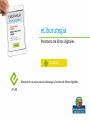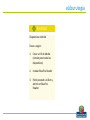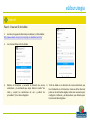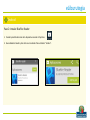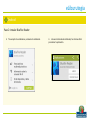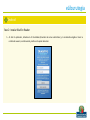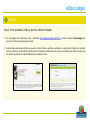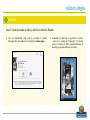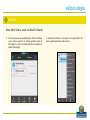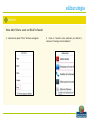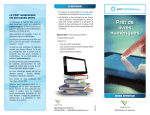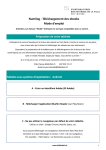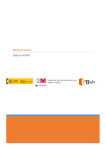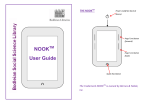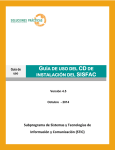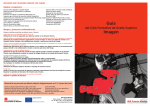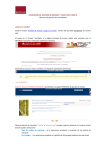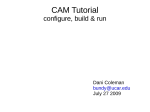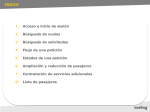Download Ibai Sistemas - Liburutegiak
Transcript
eLiburutegia Préstamo de libros digitales Android Manual de usuario para la descarga y lectura de libros digitales eLiburutegia Android Dispositivos Android Pasos a seguir: 1. Crear un ID de Adobe (común para todos los dispositivos) 2. Instalar BlueFire Reader 3. Pedir prestado un libro y abrirlo en BlueFire Reader eLiburutegia Android Paso 1: Crear un ID de Adobe 1. Accede a la siguiente dirección para obtener un ID de Adobe: http://www.adobe.com/es/account/sign-in.adobedotcom.html 2. Haz click en Obtener ID de Adobe: 3. Rellena el formulario y recuerda la dirección de correo electrónico y la contraseña que elijas. Marca la casilla "He leído y acepto las condiciones de uso y política de privacidad.“ y haz click en Registrar. 4. Tu ID de Adobe es la dirección de correo electrónico que has introducido en el formulario. Conserva dicha dirección junto con la contraseña elegida, ambas son necesarias para configurar el software y los dispositivos que utilizarás para la lectura de libros digitales. eLiburutegia Android Paso 2: Instalar BlueFire Reader 1. Desde la pantalla de inicio de tu dispositivo accede a Play Store. 2. Busca BlueFire Reader y haz click en el resultado. Pulsa el botón “Instalar”. eLiburutegia Android Paso 2: Instalar BlueFire Reader 3. Tras aceptar las condiciones, comienza la instalación. 4. Una vez terminada la instalación, haz click en Abrir para iniciar la aplicación. eLiburutegia Android Paso 2: Instalar BlueFire Reader 5. Al abrir la aplicación, introduce tu ID de Adobe (dirección de correo electrónico) y la contraseña elegida al crear tu nombre de usuario, a continuación, pincha en la opción Autorizar. eLiburutegia Android Paso 3: Pedir prestado un libro y abrirlo en BlueFire Reader 1. En el navegador de tu dispositivo, vete a Liburuklik: http://www.liburuklik.euskadi.net, accede al apartado eLiburutegia para encontrar el libro que deseas pedir prestado. 2. Cuando hayas seleccionado el libro que quieres, haz click sobre su portada y accederás a su descripción. Pulsando en el botón Prestar, accederás a la pantalla de introducción de credenciales. Recuerda que el usuario y contraseña que debes introducir son los mismos que utilizas en la Red de Bibliotecas del Gobierno Vasco eLiburutegia Android Paso 3: Pedir prestado un libro y abrirlo en BlueFire Reader 3. Una vez identificado, elige para tu préstamo la opción Descargar libro. No olvides leer las Normas de eLiburutegia 4. Aceptando la descarga se guardará el archivo .acsm en la carpeta de “descargas”. Al pinchar sobre el fichero se abrirá automáticamente el BlueFire y ya puedes disfrutar de tu libro. eLiburutegia Android Nota: Abrir fichero .acsm con BlueFire Reader 1. En caso de que no se ejecute BlueFire al abrir el fichero .acsm, utilice un gestor de archivos gratuito como ES File Explorer y vaya a la carpeta donde se encuentre el archivo (Descargas). 2. Seleccione el fichero .acsm pulse en la opción Más del menú y posteriormente en Abrir Como. eLiburutegia Android Nota: Abrir fichero .acsm con BlueFire Reader 3. Seleccione la opción “Otros” del menú emergente. 4. Pulse en “Guardar como aplicación por defecto” y seleccione “Descargar al lector BlueFire”.